Facebookで招待されたイベントを同期する方法(iPhoneカレンダー編)
「普段はiPhoneカレンダーを使っているけれど、Facebookのイベントも簡単に表示させたい」という方もいらっしゃるのではないでしょうか?そこで今回はFacebookのイベントとiPhoneカレンダーを同期する方法をご紹介致します。
同期させる
まず、Facebookと自分のiPhoneを同期させる必要があります。なので「設定」を開きます。そこに「Facebook」という項目があるので、それをタップします。そうすると、「カレンダー」という項目があるので、それを「オン」にします。これでFacebookとの同期は終わりです。
イベントを表示させる
次に、iPhoneカレンダーを開きます。そこで「カレンダー」というバナーをタップします。そうするとそこに、「Facebookイベント」という項目があるので、そこにチェックを入れます。ここで、招待されているけれど欠席するから表示したくないというイベントがあれば、「欠席するイベントを表示」という項目があるので、それを「オフ」にします。そして、それらの設定が終わったら右上の「完了」ボタンをタップします。これでFacebookのイベントとiPhoneカレンダーの同期は完了です。
便利な機能
FacebookイベントとiPhoneカレンダーを同期させると、一目でスケジュールの管理をすることができるようになります。わざわざFacebookを開いて、イベントの予定を確認してとしなくていいところが、非常に便利なところです。しかしそれだけじゃなく、同期をしておくと、イベント開始前に通知が来るようになります。それによってiPhoneカレンダーを開かなくても、イベントの予定が確認することができるようになります。
突然同期されなくなったとき
ごくまれにですが、突然Facebookイベントと同期されなくなってしまって、イベントの通知がこなくなってしまうことがあります。そんなときは、「設定」を開いて、「Facebook」をタップして「カレンダー」の同期を一度「オフ」にします。そして、上記で説明した手順にしたがえば、もう一度同期をすることができます。
Facebookのイベントと同期をしておけば、通知も来るし、近々の予定も確認しやすくなるiPhoneカレンダー。どちらも利用しているという方は、ささっと同期をして、スケジュール管理を一括でしちゃいましょう。